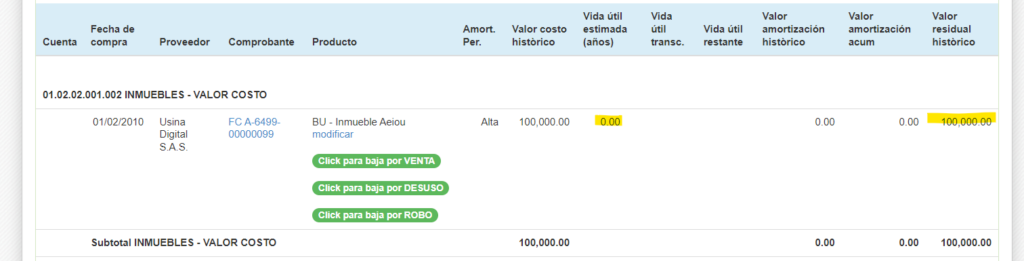En línea con nuestra misión de facilitar la tarea diaria del Contador, hemos incorporado una nueva rutina que facilita la carga de datos relacionados con compras de Bienes de Uso, la obtención del informe de amortizaciones y su posterior registración en la contabilidad histórica y ajustada.
Se accede a la rutina desde “Contabilidad / Bienes de Uso”. Luego debe seleccionar el año del Ejercicio y presionar el botón azul “Ver” para ver los cálculos de amortización y los datos relacionados al cálculo:
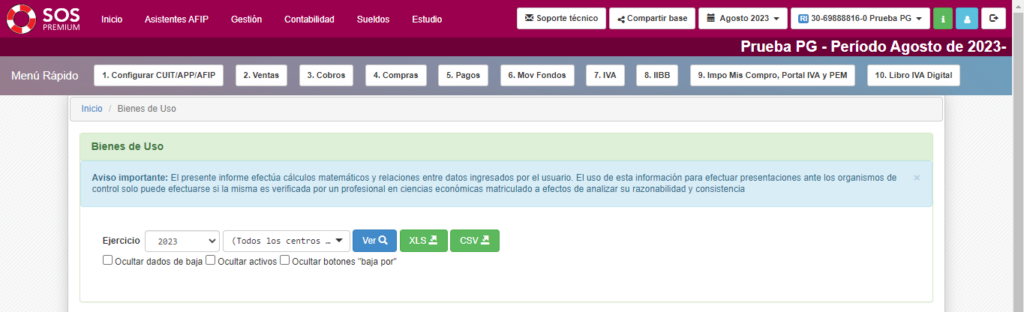
Solo se deberá acceder a la Rutina de Bienes de Uso Ajuste por Inflación para obtener el informe de amortizaciones actualizadas luego de haber efectuado todas las validaciones de datos, operaciones de baja por ventas, desuso o robo y verificados los cálculos históricos desde la Rutina de Bienes de Uso.
El informe de Bienes de Uso se alimenta de los datos ingresados al momento de registrar las Compras de bienes de uso ingresadas de modo ¨Carga Detallada¨, ya que este tipo de carga permite obtener la información relacionada con la descripción del bien, parámetros para el cálculo de amortización e imputación a la cuenta de Valor de Costo correspondiente.
Identificación Detallada de Bienes de Uso con SOS Contador desde el primer ejercicio de actividades
Si comenzás a utilizar SOS-Contador desde el primer ejercicio de inicio de actividades de tu cliente, la identificación de Bienes de Uso se realiza desde “Inicio / Compras” utilizando la forma de carga ¨Detallada¨ para así identificar cada bien como si fuera un producto.
En el siguiente instructivo se explica la forma de carga detallada: Instructivo Carga resumida vs. detallada.
Al crear cada bien como producto recomendamos identificarlos comenzando con “BU” y luego el detalle del bien ya que ante una consulta, permitirá filtrar estos bienes diferenciándolos de productos de Bienes de Cambio en caso de utilizarlos en el sistema ya que comparten la misma base de datos.
Si la carga es de tipo manual, recomendamos directamente utilizar la “carga detallada” y completar los datos del nuevo bien relacionados con los parámetros necesarios para el cálculo de la amortización.
Si los comprobantes han sido ingresados en forma “Resumida”, ya sea con carga manual o importación, podrás trasformarlos a forma “Detallada” utilizando el botón de Acciones Masivas. Aclaramos que si la carga es a través de alguno de los procesos de importación, los comprobantes se incorporan como “Carga Resumida” por defecto. En el siguiente instructivo se detalla el uso de la herramienta de Acciones Masivas: instructivo de Acciones Masivas.
El botón de Acciones Masivas a utilizar es ¨Convertir resumidos en detallados¨:
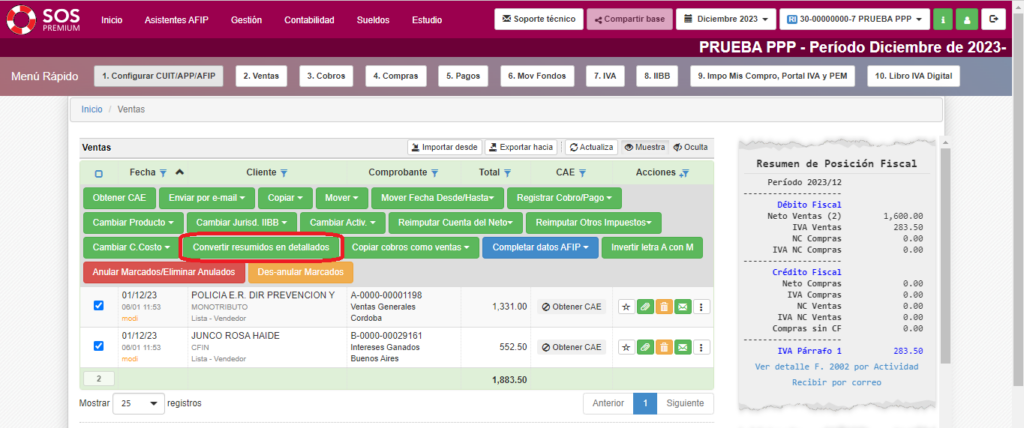
Luego podrán ¨Editar¨ el comprobante y cargar o modificar un Nuevo Producto:
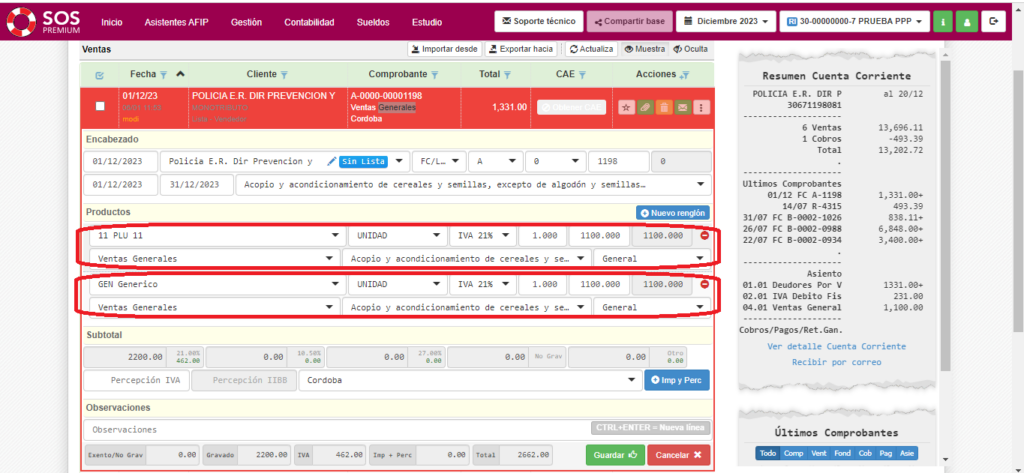
Si el producto aún no se encuentra cargado en la base desde “Inicio / Productos”, podrás cargarlo desde la misma carga del comprobante. Al seleccionar ¨Nuevo Producto¨ se accederá a la ficha para ingresar los datos de cada campo:
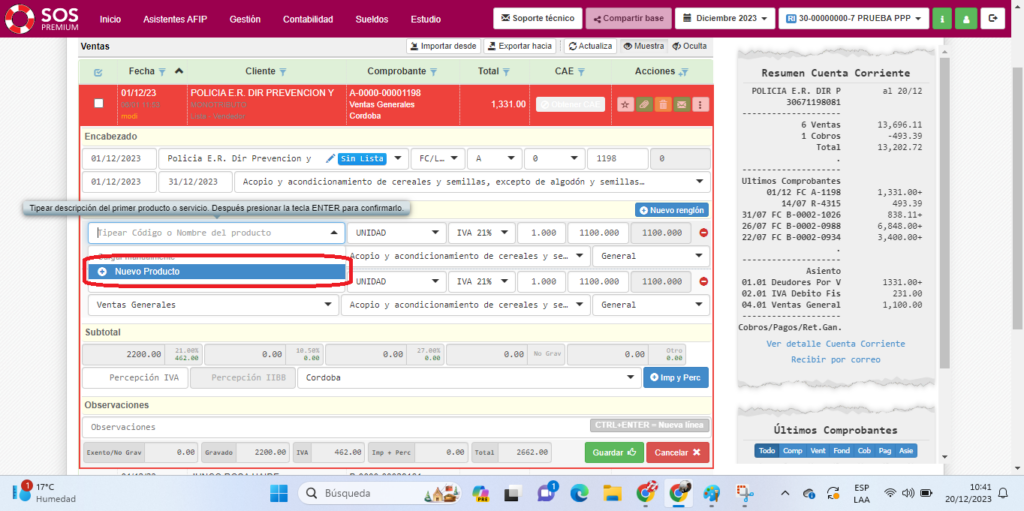
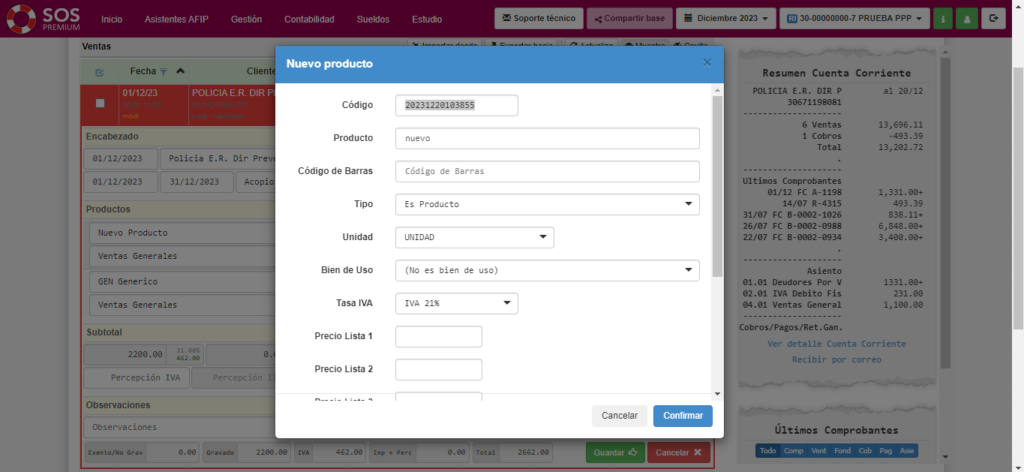
Los campos a completar en la ficha del Producto son:
Campos:
Tipo: dejar seleccionado ¨Es Producto¨.
Unidad: dejar seleccionado ¨Unidad¨
Bien de Uso: seleccionar ¨Es Bien de Uso¨
Tasa IVA: la que corresponda a la compra del Bien, normalmente seleccionar ¨Iva 10,5%¨
Cuenta Compra Predeterminada: seleccionar cuenta de Bien de Uso Valor de Costo correspondiente.
Vida útil estimada: seleccionar tipo de periodicidad de amortización, Año, Mes o Trimestre, a continuación ingresar la cantidad de vida útil relacionada con la selección efectuada.
Período amortización: seleccionar si se amortiza año de alta o de baja.
Cuenta Venta predeterminada: dejar seleccionada la cuenta Resultado Venta Bienes de Uso ya que será utilizada en la automatización de registro contable de Bajas de bienes de uso desde el informe, facilitando el registro contable.
¿Cómo hago si ya venía cargando compras de Bienes de Uso en forma resumida en el ejercicio actual y en ejercicios anteriores?
Para facilitar la tarea tendiente a alimentar los datos accesorios de cada Bien de Uso no ingresados al momento de la carga en Compras, levantamos en el informe la mayor cantidad de datos obtenidos del comprobante de compra e incorporamos comandos que agilizarán el ingreso de los mismos.
Al solicitar el informe del año corriente, se reflejarán las altas de Bienes de Uso dadas en la rutina de Compras desde el inicio de uso del sistema con los datos básicos de cada comprobante y el sistema ofrecerá un ¨botón¨ para completar datos.
Siempre debe trabajarse desde el informe de Bienes de Uso Histórico.
En la siguiente captura de pantalla podemos observar una carga de Compra sin detalle del Bien e imputado a una cuenta de Bien de Uso Valor de Costo.
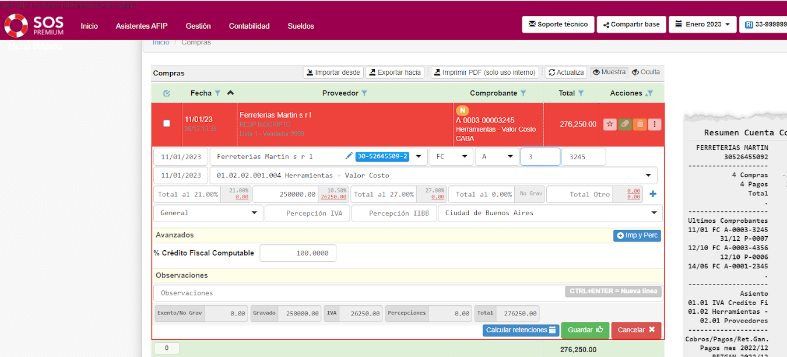
Esta operación se refleja en el informe de Bienes de Uso del año 2023 (cierre Diciembre) de la siguiente manera:
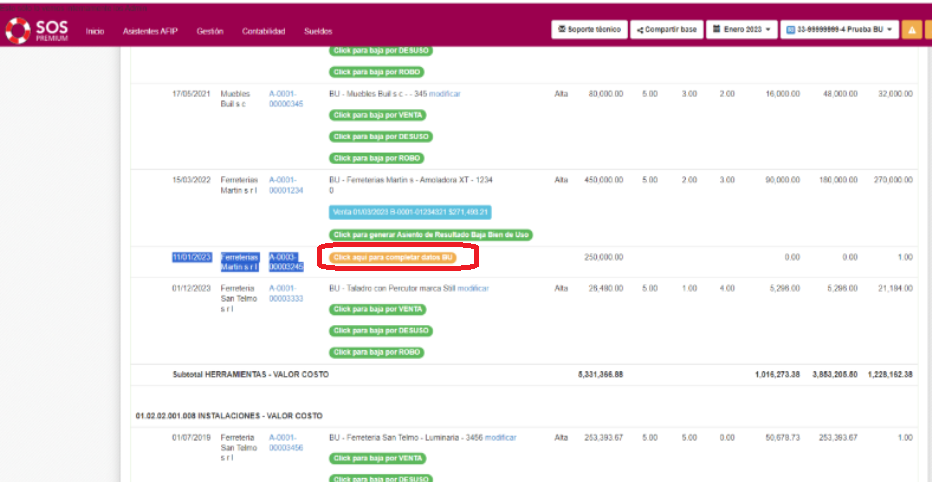
Se puede observar que el sistema ¨levantó¨ la información del comprobante de Compras y se muestra el botón ¨Click aquí para completar datos BU¨.
Al presionar dicho botón, se observará un aviso indicando que se creará un producto Bienes de Uso a la espera de completar datos para el cálculo de amortizaciones.
Al aceptar, se continuará con el proceso y se observará un comando de ¨modificar¨
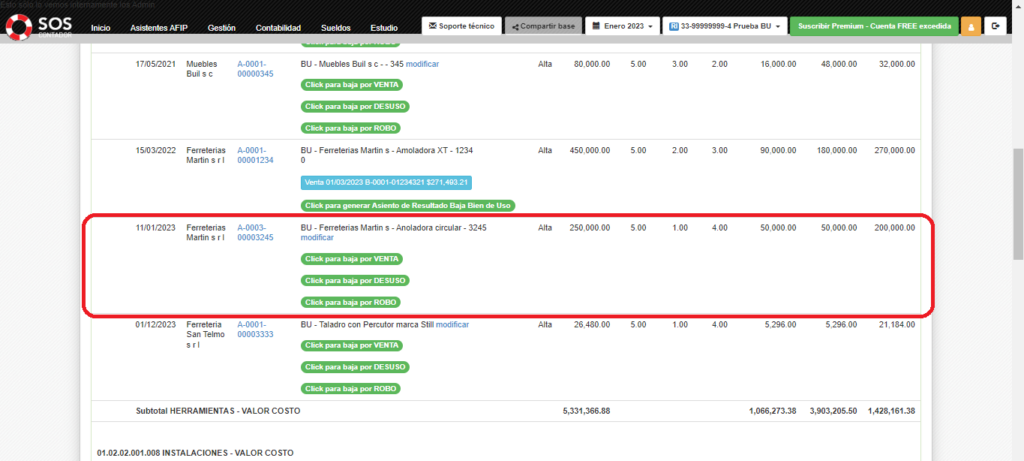
Haciendo click en ¨modificar¨ se accederá a la pantalla de “Inicio / Productos con el Bien de Uso creado por el sistema.
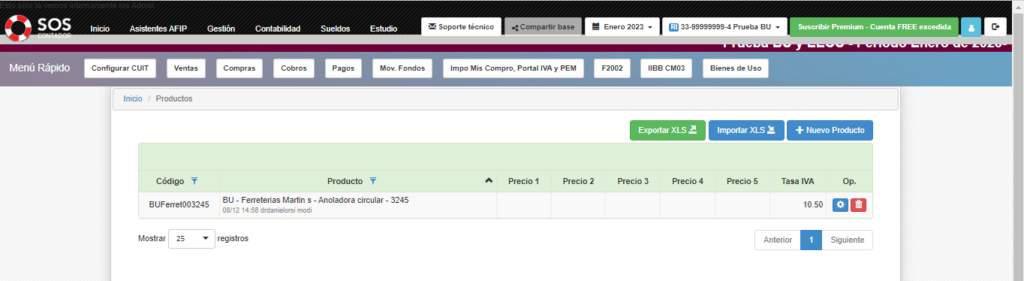
Al ingresar al detalle del nuevo producto bien de uso, deberán modificarse y completarse los datos de la ficha identificando el producto y los campos relacionados con el cálculo de amortización.
Una vez completados los datos en la ficha del Bien, el informe mostrará los cálculos relacionados con la amortización de cada uno.
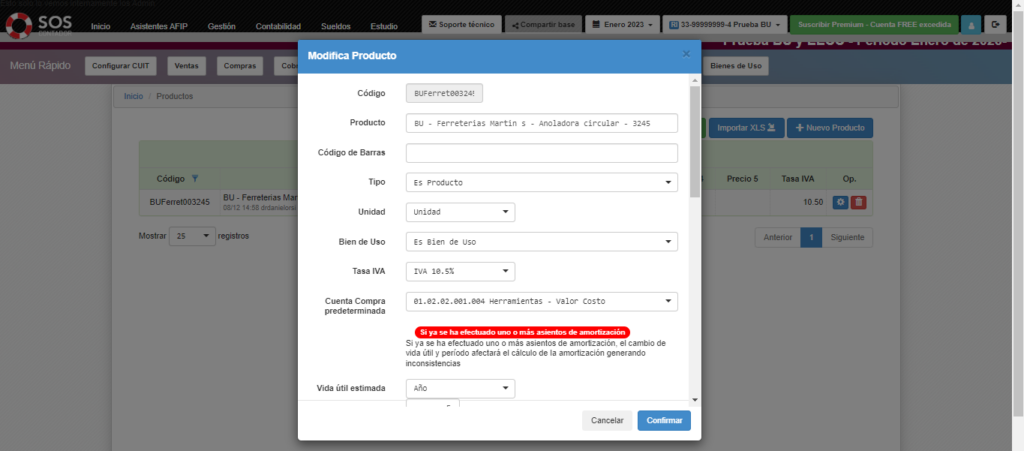
¿Cómo ingreso Compras de Bienes de Uso anteriores en SOS-Contador para Garantizar un Cálculo Preciso de Amortizaciones?
Si no se han ingresado compras de Bienes de Uso en el sistema en los ejercicios anteriores, deberán ingresar en “Inicio / Compras” todas los comprobantes de compras de Bienes de Uso que formen parte del plantel de bienes respetando la fecha de cada compra a efectos de que el sistema calcule correctamente las amortizaciones acumuladas y las del ejercicio. Podrán ingresarlos en forma manual o importarlas en cualquiera de los formatos reconocidos por el sistema.
Luego de ingresar todas las compras en modo resumido (sin detalle de bienes), deberán pedir el Informe Bienes de Uso del ejercicio a los efectos de completar los datos de la forma detallada en los puntos anteriores, utilizando los botones de comandos del informe.
Una vez finalizado el proceso de carga de todos los datos requeridos por cada Bien de Uso, se obtendrá el informe Bienes de Uso completo y en condiciones de generar el asiento de Amortización del Ejercicio.
¿Cuándo y desde dónde se genera el Asiento de Amortización ajustado?
También hemos agregado la rutina para obtener el Informe Bienes de Uso – Ajuste por Inflación, para permitir generar el asiento de Amortización del Ejercicio Actualizada. Este informe solo brindará la información ajustada sin posibilidades de modificar datos, lo que solo puede hacerse desde el informe de Bienes de Uso Histórico.
Es importante respetar la secuencia de obtención de Informes de Sumas y Saldos Histórico, Sumas y Saldos Ajustados y la generación automática de los asientos de Amortización Histórica y Ajustada.
La secuencia correcta debe ser:
1) Controlar que los valores ingresados en el Asiento de Apertura del ejercicio por el cual se acceda al Informe Bienes de Uso correspondan a los Saldos Ajustados al cierre del ejercicio anterior de las cuentas de Bienes de Uso Valor de Costo y Amortización Acumulada, siendo que deben reflejar los valores correctos en concordancia con la carga de Compras de Bienes de Uso de ejercicios anteriores. De no ser así, los informes futuros arrastrarán las diferencias que pudieran surgir.
2) Haber revisado el Sumas y Saldos del ejercicio en curso y dar por controlados los saldos de las cuentas de Bienes de Uso, sin haber cargado ningún asiento de amortizaciones del ejercicio en forma manual.
3) Pedir el informe Bienes de Uso al cierre del ejercicio, controlar y obtener archivos en XLS y CSV para tener un resguardo de papel de trabajo del cálculo de amortizaciones.
4) Generar el asiento automático de amortización histórica.
5) Poner a resguardo el Sumas y Saldos Histórico definitivo al cierre del ejercicio.
6) Obtener el Sumas y Saldos Ajustado por Inflación Contable, siguiendo los pasos indicados en el instructivo: Ajuste por Inflación Contable automatizado.
7) Eliminar el asiento de amortización histórico en Contabilidad/Asientos manuales.
8) Pedir el Informe de Bienes de Uso – Ajustado por Inflación, revisar, poner a resguardo en formato XLS y CSV para contar con un resguardo de papel de trabajo del cálculo de amortizaciones ajustadas por inflación.
9) Generar el asiento automático de amortizaciones ajustadas.
En este punto es importante mencionar que el sistema al ejecutar automáticamente el asiento de Refundición, Cierre y Apertura del próximo ejercicio, luego de obtener el Sumas y Saldos Ajustado por inflación, generará el asiento de apertura con valores Ajustados y por lo tanto los valores de costo de los Bienes de Uso no son históricos salvo que se haga uso de la opción que ofrece el sistema al momento de ejecutar la rutina, al pie de la misma, como se ve en la siguiente imagen:
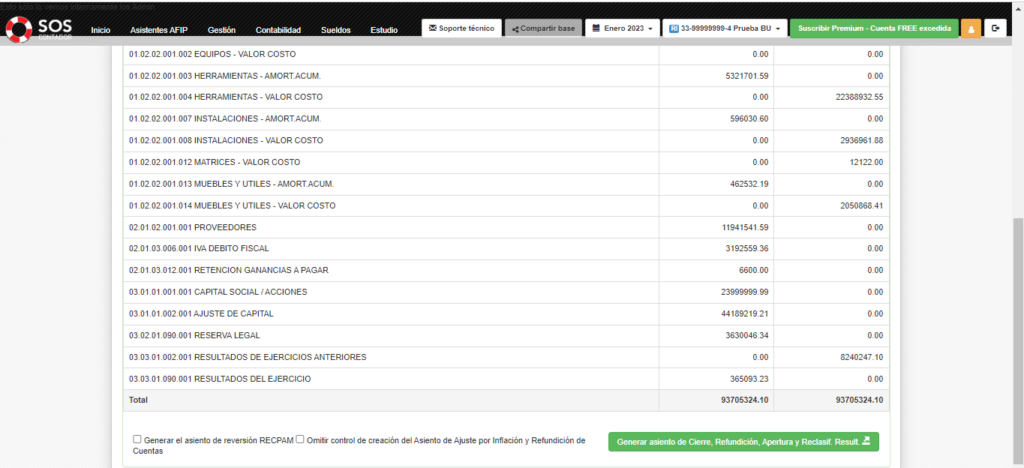
En caso de que el Sumas y Saldos Histórico solo se utilice como punto de partida para la liquidación del Impuesto a las Ganancias, no sería necesario partir del asiento de apertura histórico ya que solo se necesitarán las cuentas de resultado a tal efecto. Caso contrario, deberán utilizar la opción mencionada y luego de obtenido el Sumas y Saldos Histórico con asiento de apertura histórico, proceder a eliminarlo e ingresar el asiento de apertura ajustado, previo a ejecutar el proceso automatizado de ajuste por inflación contable.
¿Cómo deben quedar registradas en el sistema las compras de bienes de uso de ejercicios anteriores no ingresadas en tiempo y forma?
A efectos de obtener un informe de Bienes de Uso que contenga todos los bienes amortizables, es necesario ingresar por “Inicio/Compras” todos aquellos bienes que han sido adquiridos en ejercicios anteriores en los cuales no se han efectuado registraciones en el sistema.
Dichos comprobantes generarán en forma automática un asiento contable que no incidirá en los informes contables (sumas y saldos y mayores) de ejercicios posteriores en la medida que:
– Se pidan dichos informes utilizando las fechas ¨Desde (inicio ejercicio) /Hasta (cierre de ejercicio)¨ y se tilde la opción ¨sin arrastre¨ a efecto que solo considere las operaciones del ejercicio consultado.
– También se podrá ¨correr¨ la rutina de ¨Refundición, Cierre y Apertura¨ de cada ejercicio donde se incorporaron compras de bienes de uso, tildando la opción para que no se generen los asientos de refundición y apertura del nuevo ejercicio¨. De esa forma no afectará tampoco consultas posteriores donde no se haya seguido el procedimiento descrito en el punto anterior.
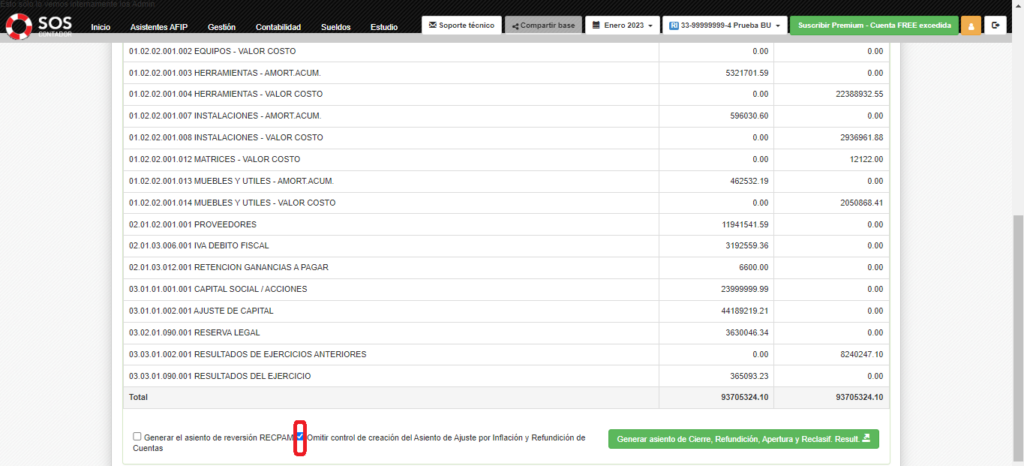
¿Cómo se generan asientos automáticos desde el informe frente a bajas de bienes de uso?
Hemos incorporado a la rutina comandos para la generación de asientos por baja de bienes de uso para los casos de Venta, Desuso o Robo de cada bien. Para ello podrán recurrir a los ¨botones verdes¨ que se muestran en el Informe histórico.
Los botones son:
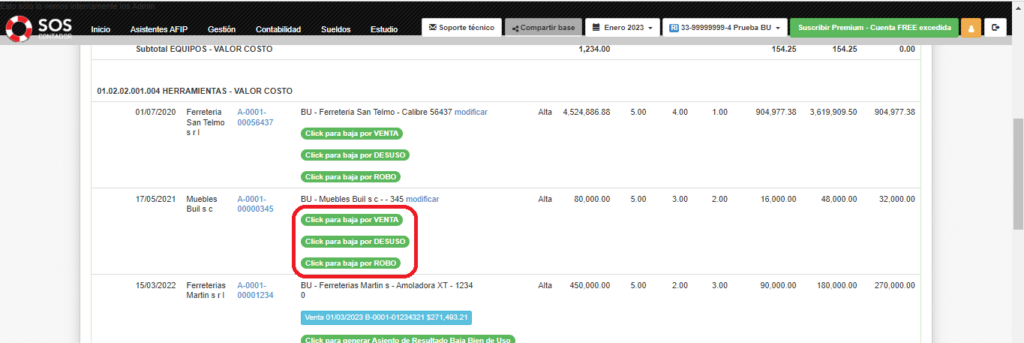
Clic para baja por Venta
En este caso el usuario deberá generar un Asiento de Venta, desde Inicio/Ventas utilizando la cuenta 04.01.02.003.001 Resultado Venta Bienes de Uso a efectos de facilitar la automatización del asiento complementario a la venta y que incorpora el valor residual del bien, desde el botón disponible en el Informe de Bienes de uso.
Al generar el asiento de Ventas se observará en celeste los datos relacionados al comprobante.
Luego deberá ejecutarse el botón verde ¨Click para generar Asiento de Resultado Baja Bien de Uso¨ para que dicho asiento complementario se refleje en la Contabilidad.
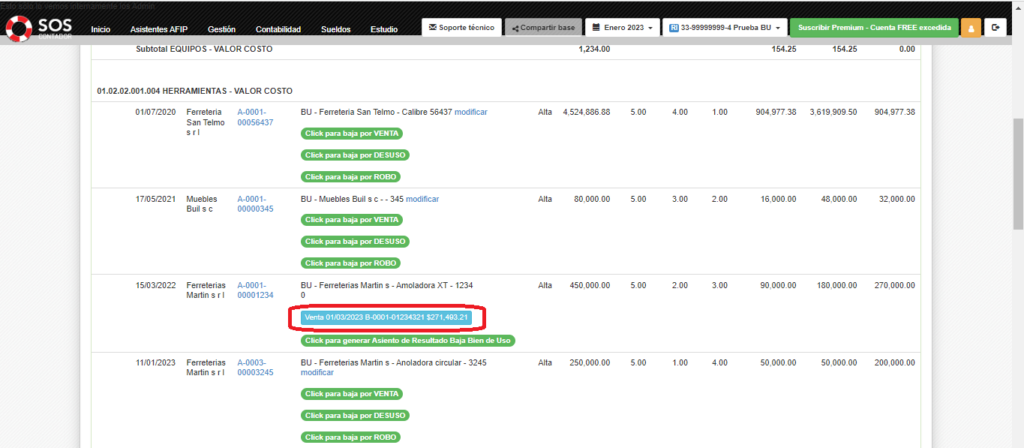
Clic para baja por Desuso
El sistema generará un asiento automático de baja, saldando el valor residual del bien.
Clic para baja por Robo
El sistema generará un asiento automático de baja, saldando el valor residual del bien, quedando el registro del recupero del siniestro por parte del usuario.
¿Tenés terrenos dentro de tus bienes de uso ?
Para dejarlos correctamente configurados consigná el valor de “0” en años de vida útil al momento de configurarlo:
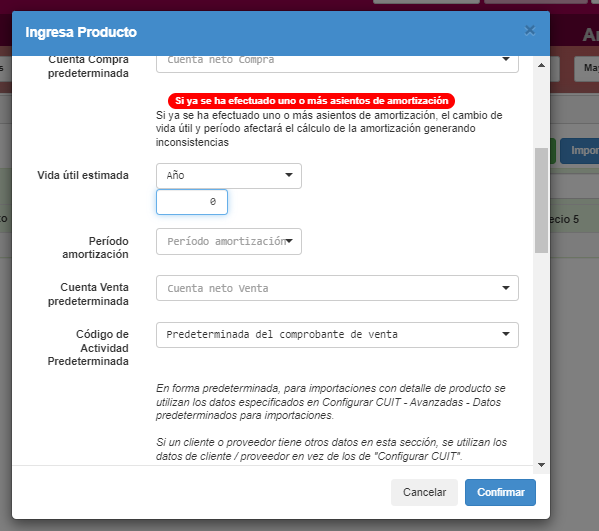
Te figurará del siguiente modo: